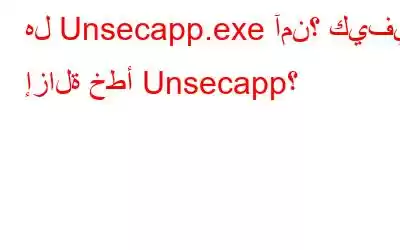هل تواجه مشكلة الاستخدام العالي لوحدة المعالجة المركزية بسبب unsecapp.exe؟ أم أن جهاز الكمبيوتر الخاص بك يتباطأ بسبب توقف تلقي ردود الاتصال غير المتزامنة لتطبيق عميل WMI؟ نعم، اقرأ المزيد وتعرف على كيفية إزالة خطأ unsecapp.
عندما يتباطأ أداء جهاز الكمبيوتر، أو ترتفع درجة حرارته، تسوء الأمور. لفهم ذلك، توصلنا إلى سلسلة من المنشورات التي تتناول الاستخدام العالي لوحدة المعالجة المركزية (CPU) الناتج عن ملفات مختلفة. تم إدراج عدد قليل منها أدناه:
ما هي خدمة نشر Appx وكيفية حل مشكلة الاستخدام المرتفع لوحدة المعالجة المركزية
ما هو ملف Picturetaskhost.Exe وكيفية إصلاحه على نظام التشغيل Windows 10
كيفية إصلاح الاستخدام العالي لوحدة المعالجة المركزية في عملية خدمة مضيف DISM
كيفية إصلاح أخطاء الاستخدام العالي لوحدة المعالجة المركزية في خدمة Avast
كيفية إصلاح الاستخدام العالي لذاكرة وحدة المعالجة المركزية IAStorDataSvc في نظام التشغيل Windows 10
كيفية إصلاح ارتفاع استخدام وحدة المعالجة المركزية (CPU) لـ Desktop Window Manager (DWM.exe)
بالإضافة إلى ذلك، سنناقش في هذا المنشور كيفية إصلاح الاستخدام العالي لوحدة المعالجة المركزية (CPU) unsecapp.exe وسنجيب على الأسئلة مثل:
- هل Unsecapp.exe فيروس؟
- هل يجب علينا إزالة عملية Unsecapp؟
نصيحة إضافية
لإتلاف جهاز الكمبيوتر الخاص بك والاختباء على مرأى من الجميع، يستخدم المتسللون خدمات مهمة مثل unsecapp.exe. إذا حدث هذا، فقد ترى استخدامًا عاليًا لوحدة المعالجة المركزية، أو قد يتباطأ نظامك. لإصلاح هذه المشكلة ولإزالة unsecapp.exe المصاب، نقترح استخدام Systweak Antivirus. يوفر أفضل برامج مكافحة الفيروسات لنظام التشغيل Windows الحماية في الوقت الفعلي، والحماية من الاستغلال، وحماية البرامج الضارة، حيث يقوم بفحص برامج بدء التشغيل بحثًا عن البرامج الضارة، ويقوم بمهام أخرى. باستخدامه، يمكنك الحماية والنظام وعدم التأثر بتهديدات البرامج الضارة القديمة والحديثة.
لتنزيل وتثبيت وتشغيل Systweak Antivirus، انقر هنا لتنزيل برنامج الأمان.
علاوة على ذلك، يمكنك معرفة المزيد عن أفضل أدوات الأمان لنظام التشغيل Windows من خلال قراءة منشورنا حول أفضل أدوات الأمان لنظام التشغيل Windows.
ما هو Unsecapp.exe؟
يرمز Unsecapp إلى Universal Sink لتلقي ردود الاتصال من التطبيقات. إنه ملف Windows شرعي وهو جزء من النظام الفرعي Windows Management Instrumentation (WMI). هذا الملف مطلوب من قبل التطبيقات التي تستخدم برمجة WMI. كما أنه يدير عملية تعمل كقناة لتنسيق المعلومات بين النظام والكمبيوتر البعيد. يعد هذا الملف أحد مكونات Windows الأساسية؛ ومن ثم لا ينصح بإزالته.
بالإضافة إلى ذلك، فإن الامتداد exe الموجود على الملف الاسم يعني أنه ملف قابل للتنفيذ. في بعض الحالات، يمكن أن يؤدي الملف القابل للتنفيذ إلى الإضرار بنظامك؛ لذلك، لفهم ما إذا كان unsecapp.exe يمثل تهديدًا أم لا، اقرأ المزيد.
Unsecapp.exe - معلومات الموقع
بشكل عام، فهو متاح ضمن C:\Windows\System32\wbem. إذا وجدته في مجلد آخر، فهناك احتمال أكبر أن يكون فيروسًا أو برنامجًا ضارًا. في مثل هذه الحالة، يعد إزالة الملف هو الرهان الأكثر أمانًا. ولهذا الغرض، يمكنك استخدام أداة الأمان المثبتة على نظامك.
ملاحظة: لإرباك المستخدمين وجعل الملف المصاب يبدو حقيقيًا، تقوم جهات التهديد بتسمية البرامج النصية وتطبيقات الفيروسات الخاصة بها باسم نفس الملف الشرعي.
ومع ذلك، إذا كنت لا تستخدم أي برنامج مكافحة فيروسات، نقترح عليك استخدام Systweak Antivirus - وهي أداة أمان قوية ومتقدمة تساعد في تنظيف كافة الإصابات من نظامك.
لتنزيله، انقر هنا.
حقائق حول Unsecapp.exe
أهم الحقائق حول unsecapp.exe :
- الاسم: exe
- البرنامج: نظام التشغيل Windows 10
- الناشر: Microsoft Corporation
- الموقع المتوقع: C:\Program Files\Microsoft Corporation\Windows 10 Operating System\المجلد الفرعي
- الامتلاء المتوقع المسار: C:\Program Files\Microsoft Corporation\Windows 10 Operating System\unsecapp.exe
- SHA1: 0065DF5488FC0C717F9989425EFD335C6970D7F9
- SHA256:
- MD5: 70EFE2526565644F17C8DBF423449805
كيفية التحقق من موقع Unscecapp.exe وتعطيله؟
نظرًا لأن unsecapp.exe هو ملف أصلي، فإننا لا نوصي بتعطيله أو إزالته. ومع ذلك، إذا كان المركز العالمي لتلقي ردود الاتصال من التطبيقات هو المسؤول عن الاستخدام العالي لوحدة المعالجة المركزية، فإن الخطوة الأولى التي يتعين علينا اتخاذها هي التحقق من موقع الملف. وللقيام بذلك، اضغط على Ctrl+Shift+Esc. سيؤدي هذا إلى فتح "إدارة المهام" هنا والبحث عن unsecapp.exe > حدده > انقر بزر الماوس الأيمن > "فتح موقع الملف". إذا تم فتحه ضمن System32، يكون الملف أصليًا؛ ومع ذلك، يتعين عليك اتخاذ إجراء فوري إذا تم تخزينه في مكان آخر.
كيفية تعطيل Unsecapp.exe
لتعطيل unsecapp.exe، اتبع الخطوات أدناه.
ومع ذلك، بمجرد إعادة تشغيل النظام أو تثبيت أي تطبيق يتطلب ذلك unsecapp.exe، ستبدأ العملية مرة أخرى.
كيفية إزالة Unsecapp.exe من نظام التشغيل Windows 10؟
لا يمكن حذف ملف unsecapp.exe الشرعي من نظام التشغيل Windows 10. مثل الخدمات المهمة الأخرى التي تعمل في الخلفية، لا يمكن حذف لتلقي عمليات الاسترجاعات غير المتزامنة لعميل WMI Unsecapp أو إيقافها.
ومع ذلك، إذا تمكنت من الحذف أو إيقاف التشغيل، فسيتوقف Windows العمل وفرض إعادة التشغيل. والأسوأ من ذلك، إذا قمت بحذف ملف unsecappprocess.exe الشرعي، فقد يتعين عليك إعادة تثبيت Windows 10 بالكامل.
ولكن إذا كان ملف unsecapp.exe مزيفًا أو مصابًا، فيمكن حذفه باستخدام أحد برامج مكافحة الفيروسات. أداة. إذا لم يكن لديك أي منها، فيمكنك استخدام Systweak Antivirus أو تجربة Windows Defender.
لاستخدام Systweak Antivirus، اتبع الخطوات التالية:
1. قم بتنزيل وتثبيت Systweak Antivirus.
2. انقر فوق أنواع المسح باستخدام العدسة المكبرة > انقر فوق المسح العميق > المسح العميق.
3. انتظر حتى ينتهي الفحص. بمجرد الانتهاء من ذلك، قم بعزل كافة التهديدات المكتشفة.
4. أعد تشغيل جهاز الكمبيوتر الشخصي الذي يعمل بنظام Windows
تحقق الآن من ضرورة حل خطأ النظام unsecapp.exe.
ومع ذلك، إذا كنت تريد تجربة Windows Defender أولاً، فحاول استخدام الخطوات التالية:
خطوات استخدام Windows Defender
1. اضغط على Windows + X
2. حدد الإعدادات من قائمة السياق
3. انقر فوق التحديث والأمان
4. انقر فوق أمان Windows من الجزء الأيمن > الحماية من الفيروسات والتهديدات > خيارات الفحص
5. حدد فحص Microsoft Defender Offline وانقر فوق Scan now
6. انتظر حتى انتهاء الفحص، وأصلح جميع التهديدات المكتشفة، وأعد تشغيل النظام.
من المفترض أن يؤدي هذا إلى إصلاح ملف unsecapp.exe المصاب الذي كان يتسبب في الاستخدام العالي لوحدة المعالجة المركزية على نظام التشغيل Windows 10 الخاص بك. لذلك، قم بإعطاء أي من الأدوات تحاول إصلاح مشكلة غرق تلقي ردود الاتصال غير المتزامنة لعميل WMI
عملية Unsecapp. ومع ذلك، إذا كنت تبحث عن توصيتنا، فهي Systweak Antivirus. باستخدام هذه الأداة الرائعة، يمكنك إصلاح unsecapp.exe التالف والتخلص من الإصابات الأخرى. علاوة على ذلك، يمكنك فحص عناصر بدء التشغيل وتثبيت ملحق الويب لإيقاف الإعلانات. لتنزيله، انقر هنا.
يرجى أيضًا مشاركة تعليقاتك معنا عبر البريد الإلكتروني قسم ents أدناه.
الأسئلة الشائعةما هو Unsecapp Exe؟
Unsecapp.exe هو ملف Windows أصلي يُعرف باسم Sink لتلقي رد اتصال غير متزامن لـ WMI تطبيق العميل. يتم حفظه في C:\Windows\System32.
ما هي عمليات الاسترجاعات غير المتزامنة لعملاء WMI؟
تم العثور على عمليات الاسترجاعات غير المتزامنة لعملاء WMI وهي ملف قابل للتنفيذ في أدوات إدارة Windows (WMI). إنه ملف أصلي، لكن في بعض الأحيان يقوم المتسللون بإخفاء تعليمات برمجية ضارة خلفه. ومن ثم، للتخلص من الملفات المصابة، نقترح استخدام أفضل برامج مكافحة الفيروسات، أي Systweak Antivirus.
ما فائدة WMI ?
Windows Management Instrumentation (WMI) عبارة عن مجموعة من التعليمات المستلمة من Microsoft لدمج إدارة الأجهزة والتطبيقات في الشبكة من أنظمة حوسبة Windows.
قراءة: 0